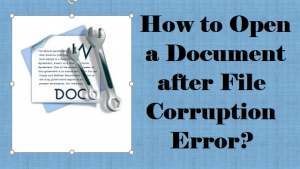許多用戶一直在使用最新的Office 2016.使用所有新功能,用戶也遇到了一些在Office 2016上工作的問題。許多問題之一是用戶無法在Office 2016上編輯現有的Word文檔。嗯,這個 問題沒有你解釋的那麼大,因為你有辦法解決它.
如果您無法編輯Word 2016文檔,該怎麼辦?
以下是您可以嘗試解決此問題的一些修補程序:
- 禁用文檔保護
如果您的Word文件受密碼保護,則無法對其進行編輯。 假設您不希望每次訪問文檔時都輸入密碼,則必須禁用文件保護並刪除密碼.
- 打開Word 2016文件
- 去吧 Developer 選項卡(如果您沒有“開發人員”選項卡,請轉到 File – Options – Customize Ribbon – Developer)
- 去 Document Protection 在裡面 Protection 組
- 導航到底部並單擊 Stop Protection
- 現在輸入Word文檔的密碼,然後單擊 OK
- 檢查Office 2016是否已激活
您無法編輯Word 2016文件的另一個原因可能是Office 2016試用期已過期。 許多沒有Office 365的用戶下載Office 2016試用版一個月。 因此,一個月後,試用包將過期。 因此,如果您已下載免費試用版,請確保購買Office 365訂閱.
- 禁用加載項
損壞的加載項可能會導致Office出現問題。 因此,您必須一勞永逸地禁用加載項。 由於您不知道哪個加載項正在創建問題,因此您需要完全禁用它們.
- 打開Word 2016,轉到 File – Options
- 點擊 Add-Ins, 然後禁用所有加載項
- 現在重新啟動程序並在沒有任何加載項的情況下運行
您可以逐個開始安裝加載項,以檢查導致問題的加載項。 即使在卸載加載項後,您仍然無法編輯Word文檔,然後安裝所有加載項並找到問題的另一個修復程序。
重新安裝程序是一種流行的故障排除方法。 因此,您可以重新安裝Office 2016以查看它是否有效。 有時,如果Word文件已損壞,您將無法對其進行編輯。 在這種情況下,您可以使用Word修復工具 修復Office 2016 Word doc 像往常一樣擺脫腐敗並使用文件.